Se houver necessidade de alterar no texto já digitado algum dos termos nele citados repetidamente, o nome de alguma coisa ou outra palavra repetida várias vezes, não há necessidade de fazê-lo “manualmente”. É difícil encontrar um editor de texto que não seja capaz de localizar independentemente todas as ocorrências no texto de uma palavra, uma combinação de caracteres ou uma frase, e substituí-los todos pelo conjunto de letras que você especificar. O processador de texto Microsoft Word não é exceção.
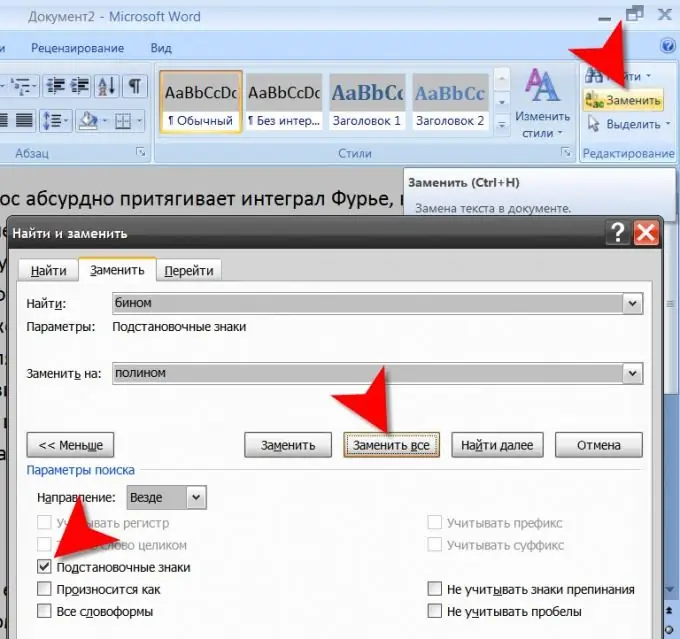
Instruções
Passo 1
Inicie o seu processador de texto e carregue nele o documento que deseja substituir. A caixa de diálogo padrão para pesquisar e abrir um arquivo pode ser acessada através do menu Word ou pressionando simultaneamente as teclas CTRL e O (letra russa Щ).
Passo 2
Copie a palavra, parte de uma palavra ou frase que deseja substituir no texto do documento carregado. Claro, será possível inserir o texto desejado a partir do teclado, mas ao copiar, a probabilidade de cometer um erro é significativamente reduzida.
etapa 3
Abra a caixa de diálogo Localizar e substituir. Na versão do Microsoft Word 2007, para fazer isso, no menu, clique no botão "Substituir" no grupo de comandos "Editar" da guia "Página inicial". Em versões anteriores, você precisa abrir a seção "Editando" no menu e selecionar o item "Substituir". Essas ações em todas as versões podem ser substituídas pressionando o atalho de teclado CTRL + H.
Passo 4
Cole a palavra copiada que você deseja substituir na caixa Localizar. No campo "Substituir por", digite a palavra de substituição e clique no botão "Substituir tudo". O processador de texto fará as substituições necessárias e exibirá uma mensagem informando o número de palavras corrigidas.
Etapa 5
Use curingas para especificar uma pesquisa "aproximada". Por exemplo, se você precisar substituir todas as palavras "esquerda" e "direita" encontradas no texto pela palavra "para cima", você pode inserir "em * em" no campo "Localizar" e "para cima" no Campo "Substituir por". Nesse caso, uma marca de seleção deve ser definida na caixa de seleção "Curingas", que está localizada no painel adicional da caixa de diálogo de pesquisa e substituição. Este painel aparece após clicar no botão "Mais". Além do asterisco, você pode usar outros caracteres - por exemplo, o ponto de interrogação curinga é semelhante em função ao asterisco, mas só pode substituir uma letra, enquanto o asterisco é um número indefinido de letras.






